
Pitrinec Perfect Keyboard Pro(键盘宏设置软件)
v9.0.0- 软件大小:21.6 MB
- 更新日期:2019-08-01 19:06
- 软件语言:简体中文
- 软件类别:键盘鼠标
- 软件授权:免费版
- 软件官网:待审核
- 适用平台:WinXP, Win7, Win8, Win10, WinAll
- 软件厂商:

软件介绍 人气软件 下载地址
Pitrinec Perfect Keyboard Pro是一款简单易用的键盘宏设置软件,在我们日常的电脑办公中,常常需要重复输入表单或者重复输入其他的文本/数据,若手动进行操作将十分的繁琐,这里为用户推荐这款Perfect Keyboard Pro,该程序提供了键盘属性、运行宏、创建桌面快捷方式、将剪贴板数据保存到文件、从文件加载剪贴板数据、显示鼠标光标位置等多种功能,用户可以简单的设置宏命令,即可快速实现自动化操作,从而为用户带来便利,有需要的用户赶紧下载吧!
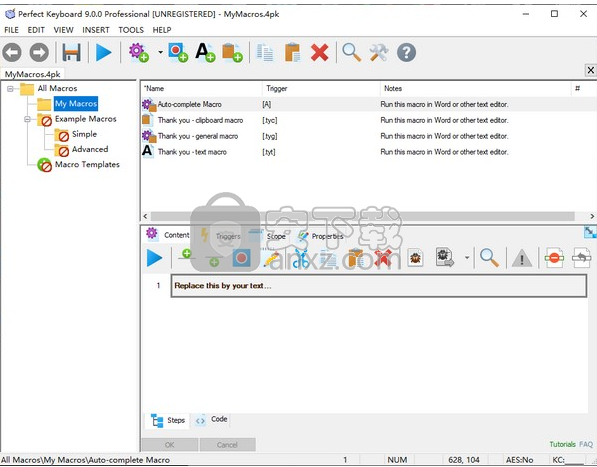
软件功能
Perfect Keyboard Professional是一款紧凑型软件应用程序,其目的是通过消除重复性任务来帮助您改善日常工作流程。
它允许您创建功能强大的宏并指定热键,以自动插入常用的短语,段落,电子邮件地址,脚本或其他有用的数据。
由于其内置向导,您可以学习只需几步即可构建宏。您可以创建或记录宏,或设计剪贴板宏。
在设置用于定义新宏的参数时,您可以插入击键,鼠标事件,命令(例如,激活或运行记事本,在记事本中插入时间和日期)或文本消息。
您可以指定宏名称,添加简短描述,将其另存为模板,在宏运行时锁定键盘和鼠标,在Windows启动时运行选定的宏,选择宏播放速度和重复次数,然后选择键盘触发事件(文本快捷方式,热键或自动完成文本)。
Perfect Keyboard Professional使您可以构建宏,将预定义文本放置到用户当前正在使用的应用程序中,运行带有复制/移动/删除文件或文件夹的命令的宏,下载或上载文件到服务器,发送电子邮件,或在预定时间使用其他复杂任务,以及将文本插入与命令相结合。
剪贴板宏允许您插入图片,表格,格式化文本段落,带有Web链接的文本和外语字符。此外,您可以通过记录键盘和鼠标活动来摆脱手动创建宏的任务。
在我们的测试过程中,我们注意到Perfect Keyboard Professional可以非常快速地执行任务而且没有错误。它对系统资源非常友好,因此不会妨碍计算机的整体性能。
总而言之,Perfect Keyboard Professional提供了一组便于帮助您创建宏的参数,特别适合高级用户。
软件特色
它拥有简洁明了的界面,允许用户设置专用参数。新手可以选择逐步的方法,因为他们在整个创作过程中提供指导。
您可以生成一个包含宏的列表,这些宏可以根据名称,描述和简单文本插入或带命令的宏进行配置。此外,您可以选择触发类型(键盘,鼠标,预定触发器或工具栏按钮)并将宏操作分配给用户定义的组。
该应用程序使用户可以创建支持子组的多个组,并选择宏,列表,描述和文本快捷方式的字体样式,大小和颜色。您可以运行,删除或编辑选定的宏,也可以执行测试以检查可能的错误。
此外,该程序还具有宏录制功能,能够捕获击键和鼠标点击,可以保存并稍后播放。当然,您需要在记录的同一窗口中运行宏,否则可能会不情愿地触发其他操作。
值得一提的其他重要功能可以从剪贴板添加宏,从纯文本文件导入它们,并将它们导出为相同的格式。
此外,通过上载本地WAV文件,选择宏击键的速度,将宏执行记录到文件,为不同任务分配热键以及执行搜索,可以使程序在运行宏时播放声音通知。
安装方法
1、下载并解压软件,双击安装程序进入如下的PerfectKeyboard安装向导,单击【next】。
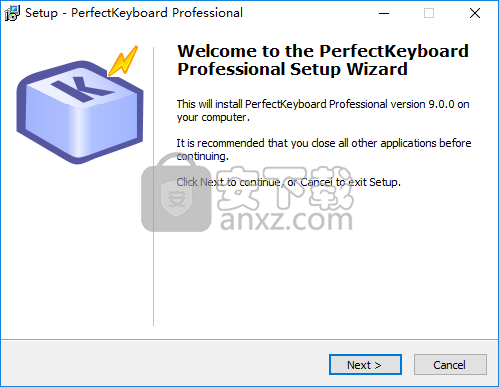
2、阅读软件许可协议,勾选【I accept the agreement】的选项。

3、选择安装位置,用户可以选择默认的C:\Program Files (x86)\PerfectKeyboard,也可以自定义。
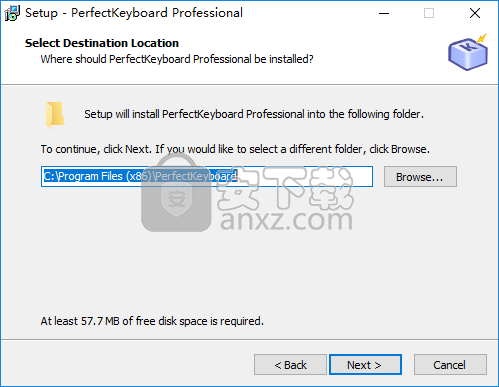
4、选择开始菜单文件夹,选择默认的PerfectKeyboard。
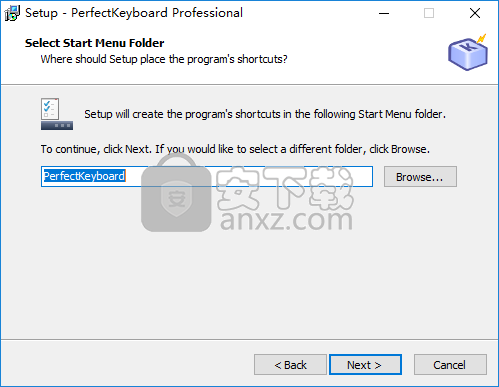
5、荀子附加选项,用户可以选择默认,也可以自定义勾选。
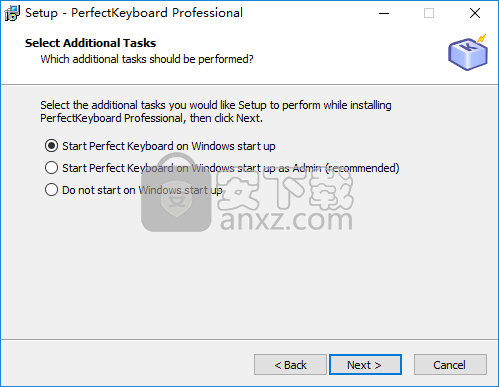
6、准备安装,点击【install】按钮开始执行安装操作。
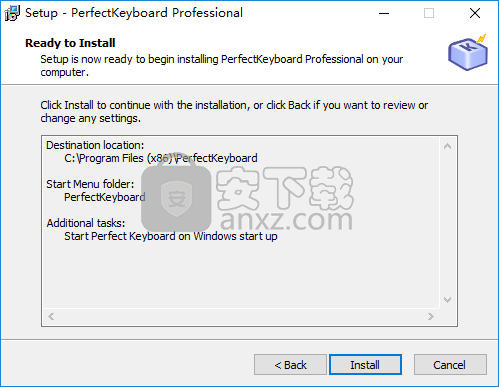
7、弹出如下的PerfectKeyboard安装成功的提示,点击【finish】结束。
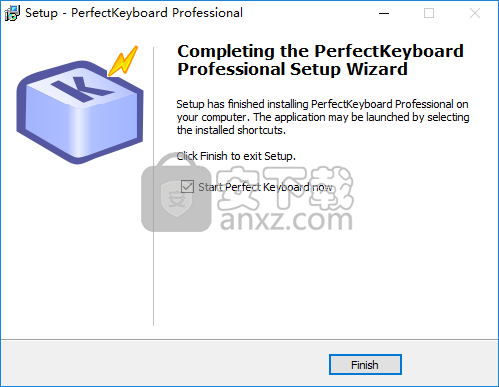
9、将补丁文件复制到软件的安装目录,默认安装文件夹为C:\Program Files (x86)\PerfectKeyboard。
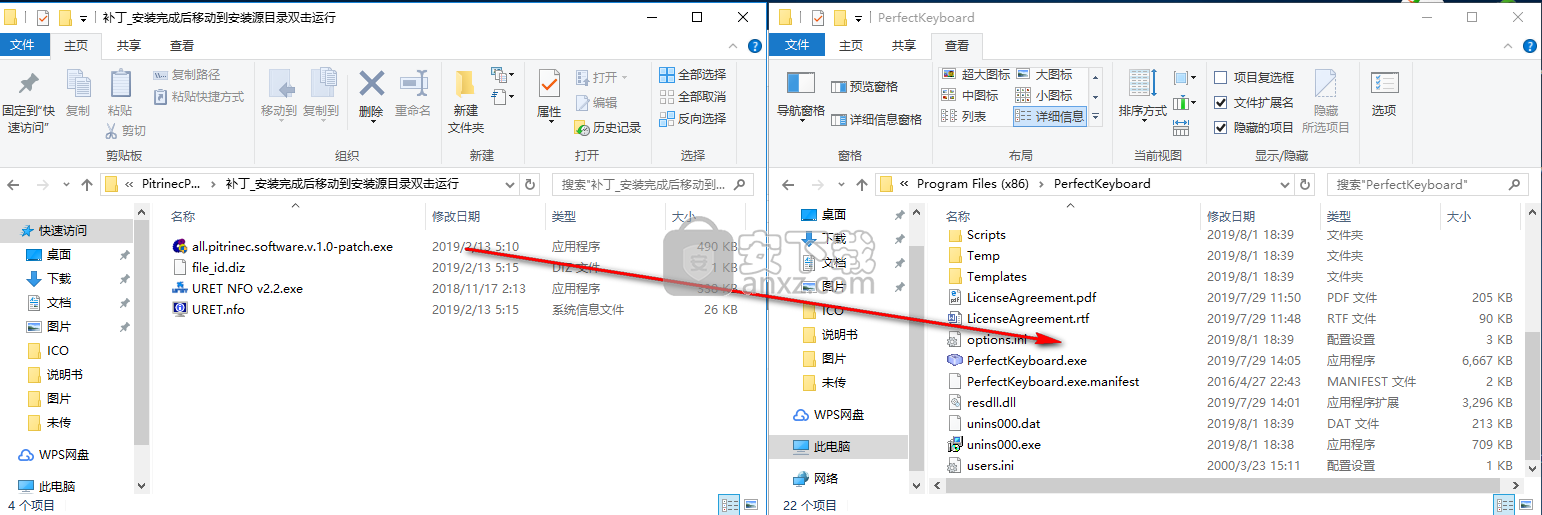
10、运行补丁,然后点击【patch】按钮执行打补丁操作。
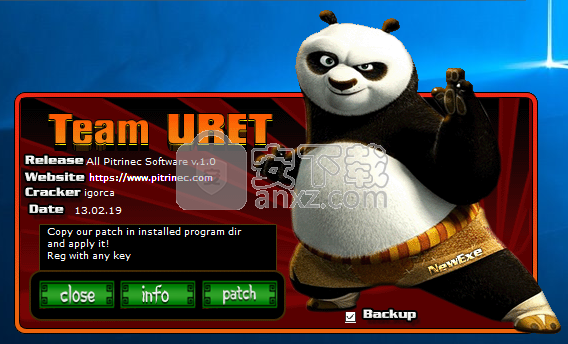
11、若弹出打开的窗口,选择PerfectKeyboard.exe的程序。
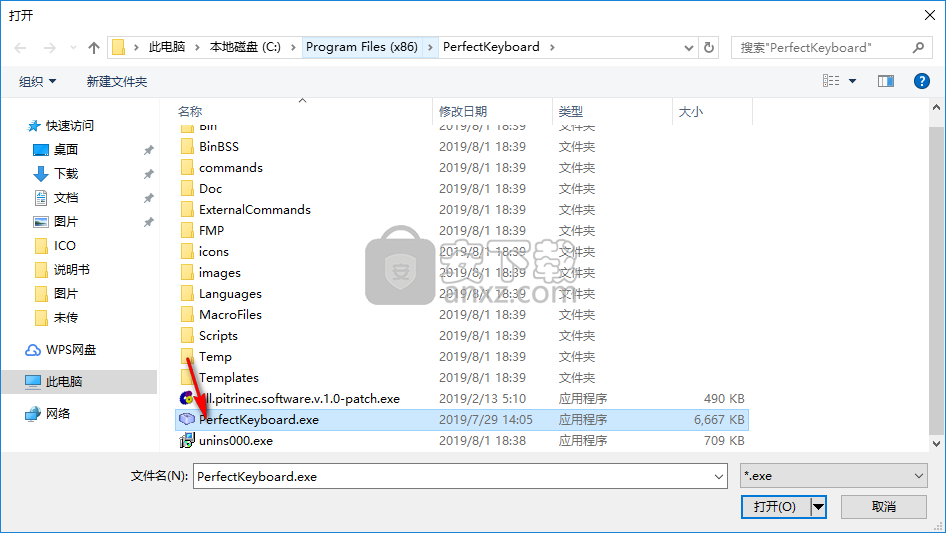
12、弹出patching done的提示,完成。
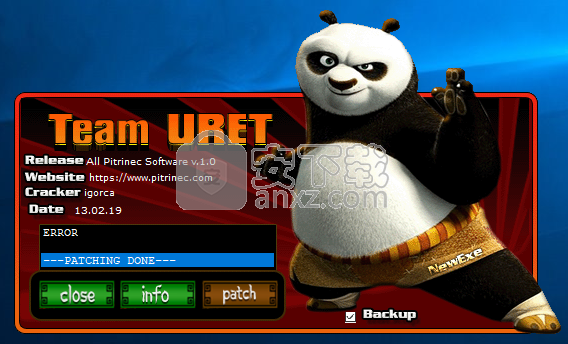
使用说明
文本宏允许用户使用完整的字体格式和图像创建丰富的unicode文本。可以通过单击“添加文本宏”按钮创建宏,如下所示:

宏可以如下所示:
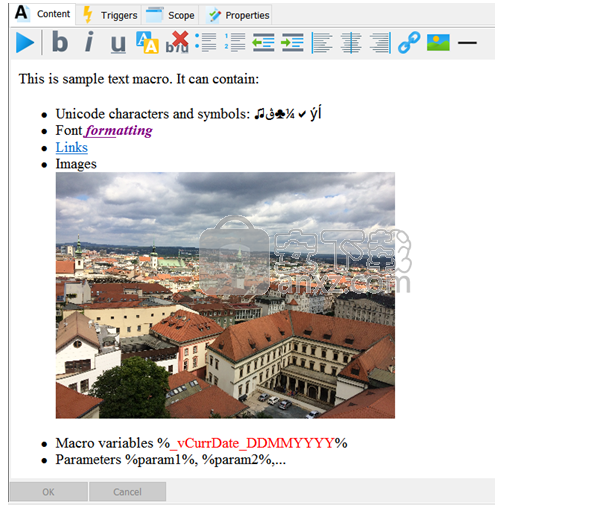
支持以下文本格式功能:
•胆大
•斜体
•强调
•字体
•颜色
•子弹
•编号
•缩进
•对准
•超链接
•图片
•水平线条
执行宏时,宏文本将复制到剪贴板并粘贴到其他应用程序中。
变量替换
文本宏还可以包含变量(请参阅变量和系统变量)。在这种情况下,当执行宏时,变量将由变量值替换 - 例如,由当前日期替换。为了使用变量替换功能,必须使用RUN MACRO / 命令在通用宏中运行文本宏。通用宏将变量设置为所需的值,然后使用RUN MACRO / 命令执行文本宏。这是一个例子:
这是一个简单的文本宏:

这是设置“ga_Today”和“ga_Tomorrow”变量的常规宏,然后运行文本宏:
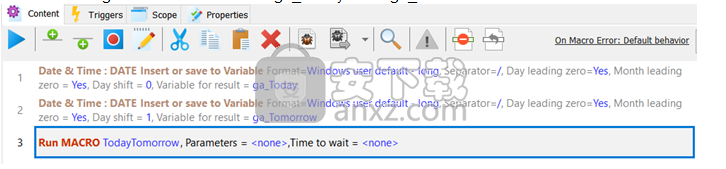
(注意:确保文本宏中使用的用户定义变量始终具有“ga_”前缀 - 例如,“ga_MyVariable1”。)
剪贴板宏允许用户在宏文件中保留任何剪贴板内容,并随时粘贴此剪贴板内容。可以通过单击“添加剪贴板宏”按钮来创建剪贴板宏:

(注意:创建剪贴板宏时,会立即使用当前剪贴板内容。)
宏可以如下所示:
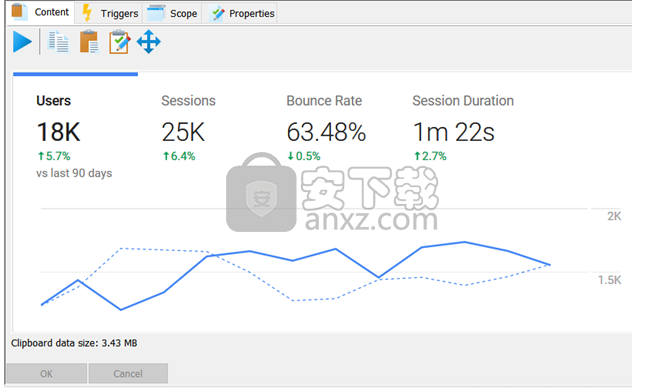
执行宏时,将持久化的宏内容加载到剪贴板,然后粘贴到执行宏的应用程序中。
剪贴板宏工具栏支持以下操作:
•执行宏
•将剪贴板宏内容复制到剪贴板
•将剪贴板内容粘贴到剪贴板宏
•从宏中删除不需要的剪贴板格式
•缩小剪贴板数据预览以适合视图区域
参数替换
剪贴板宏还可以包含要替换的参数。在这种情况下,当执行宏时,参数将被所需的值替换。为了使用参数替换功能,必须使用RUN MACRO / 命令在通用宏中运行剪贴板宏。这是一个例子:
这是剪贴板宏(名为“invoice1_clp”)。它包含在MS Word中创建的发票模板。注意突出显示参数
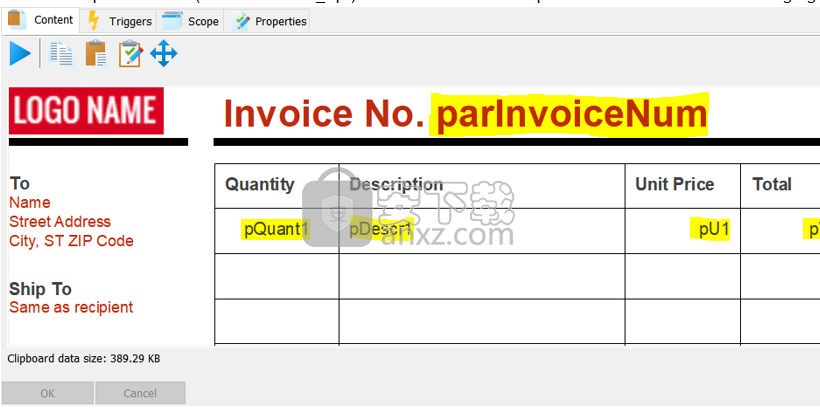
这是一般的宏。它定义了用于替换剪贴板宏中的参数的变量:
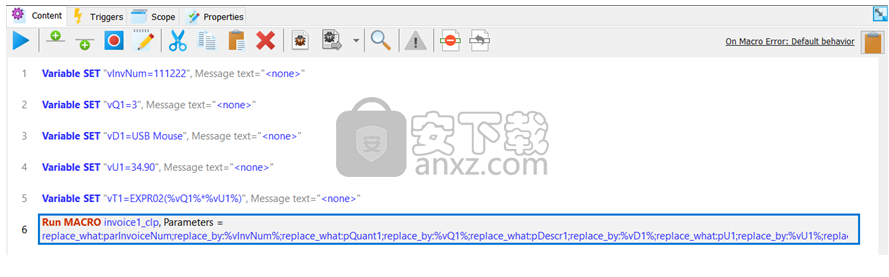
当运行这个通用宏时,它会产生这样的输出(在MS Word中)。注意参数被定义的值替换:
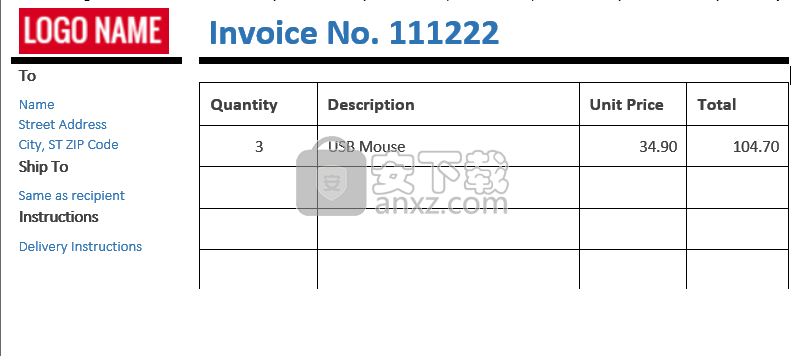
宏可以包含可以向宏添加各种功能的命令。通过按数字键盘上的+键或单击按钮,可以在宏步骤/宏文本视图中添加宏命令。
可用命令在下面显示的窗口中按字母顺序列出。该窗口显示宏命令名称(宏步骤,左图)或宏命令语法(宏文本,右图),具体取决于宏步骤/宏文本视图中的宏步骤或宏文本选项卡是否处于活动状态。
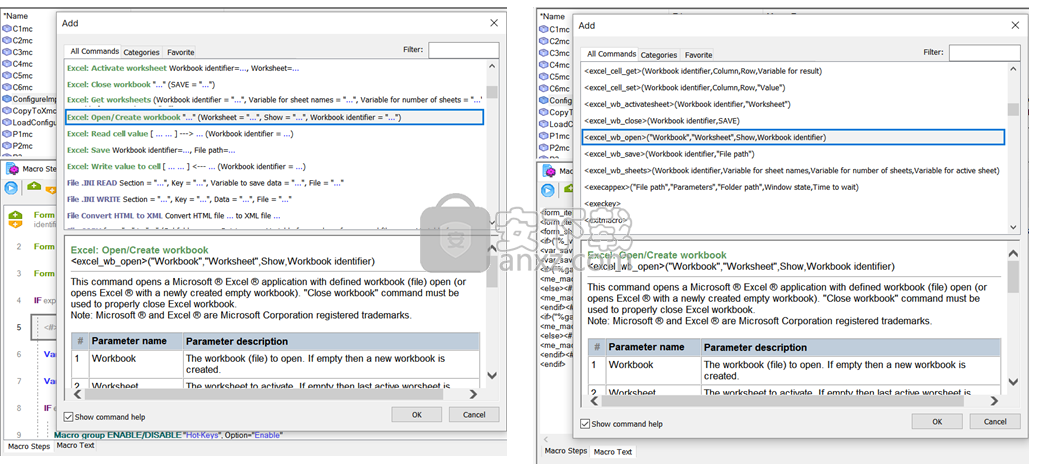
选择命令后,其帮助内容将显示在窗口的下部区域。帮助内容还包含一个简单示例,有助于了解如何使用该命令。
有三个选项卡允许以不同方式在可用命令中导航:
•所有命令
所有命令都按字母顺序列出。
•分类
列出命令类别。双击类别以获取给定类别中可用的命令列表。双击第一行“..”返回类别列表。
•喜爱
此选项卡中列出了上次使用的命令数。使用此选项卡可以快速访问要重复添加的命令。
可以通过双击给定命令上的(或Enter键)或单击工具栏按钮来编辑宏命令。
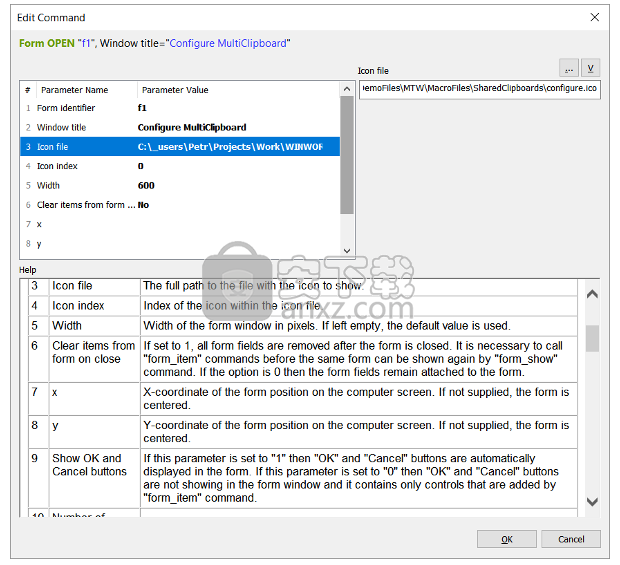
所有命令参数都列在窗口的左上角区域。 可以在右上区域中编辑(修改)所选参数。 注意小按钮“......”和“V”。 “...”按钮仅适用于某些类型的参数(例如文件,文件夹,宏名称等),并打开浏览窗口。 “V”按钮打开一个包含变量和系统变量的窗口,它允许将变量作为参数插入。 可以使用“Ctrl + Up”或“Ctrl + Down”键从一个参数导航到其他参数。
显示窗口底部区域中每个参数的帮助。
人气软件
-

HyperX NGenuity(金士顿外设驱动管理软件) 98.8 MB
/简体中文 -

鼠标侧键设置工具(X-Mouse Button Control) 2.45 MB
/简体中文 -

Synergy(鼠标和键盘共享软件) 8.2 MB
/简体中文 -

键盘宏工具 Comfort Typing Pro v7.0.3.0 中文注册版 3.00 MB
/简体中文 -

Keyboard Test Utility(键盘测试工具) 0.5 MB
/简体中文 -

键鼠点击器 1.15 MB
/简体中文 -

WIN10平板虚拟键盘 Hot Virtual Keyboard 8.4.1 中文版 5.00 MB
/简体中文 -

xpadder(手柄模拟键盘软件) 0.5 MB
/简体中文 -

Pitrinec Perfect Keyboard Pro(键盘宏设置软件) 21.6 MB
/简体中文 -

Key Manager(键盘按键管理器) 3.40 MB
/英文


 鼠大侠鼠标连点器 2.7.3.14
鼠大侠鼠标连点器 2.7.3.14  Windows热键管理器 Perfect Hotkey v3.1
Windows热键管理器 Perfect Hotkey v3.1  按键精灵9 v9.61.12282 特别版
按键精灵9 v9.61.12282 特别版  ReWASD(Xbox One手柄映射工具) v5.2.2.1757
ReWASD(Xbox One手柄映射工具) v5.2.2.1757 









